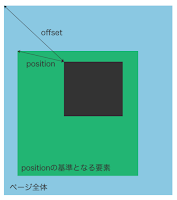個人的によく使いそうな
サンプルのURLをまとめていました
・Draggable (Widget of the Week)
https://www.youtube.com/watch?v=q4x2G_9-Mu0&list=PLjxrf2q8roU23XGwz3Km7sQZFTdB996iG&index=22
・ DropdownMenu
https://www.youtube.com/watch?v=giV9AbM2gd8&list=PLjxrf2q8roU23XGwz3Km7sQZFTdB996iG&index=13&t=27s
・DropdownButton
https://www.youtube.com/watch?v=ZzQ_PWrFihg&list=PLjxrf2q8roU23XGwz3Km7sQZFTdB996iG&index=50
・CustomPaint
https://www.youtube.com/watch?v=kp14Y4uHpHs&list=PLjxrf2q8roU23XGwz3Km7sQZFTdB996iG&index=151
・ClipRRect
https://www.youtube.com/watch?v=eI43jkQkrvs&list=PLjxrf2q8roU23XGwz3Km7sQZFTdB996iG&index=153
・Tooltip
https://www.youtube.com/watch?v=EeEfD5fI-5Q&list=PLjxrf2q8roU23XGwz3Km7sQZFTdB996iG&index=150
・SizedBox
https://www.youtube.com/watch?v=EHPu_DzRfqA&list=PLjxrf2q8roU23XGwz3Km7sQZFTdB996iG&index=139
・IndexedStack
https://www.youtube.com/watch?v=_O0PPD1Xfbk&list=PLjxrf2q8roU23XGwz3Km7sQZFTdB996iG&index=123
・Stack
https://www.youtube.com/watch?v=liEGSeD3Zt8&list=PLjxrf2q8roU23XGwz3Km7sQZFTdB996iG&index=120
・AlertDialog
https://www.youtube.com/watch?v=75CsnyRXf5I&list=PLjxrf2q8roU23XGwz3Km7sQZFTdB996iG&index=111
・ExpansionPanel
https://www.youtube.com/watch?v=2aJZzRMziJc&list=PLjxrf2q8roU23XGwz3Km7sQZFTdB996iG&index=72
【 All Samples】
https://flutter.github.io/samples/#
https://www.flutter-gallery.com/ja
https://github.com/flutter/gallery?tab=readme-ov-file#flutter-gallery